時間:2023-10-19 來源:互聯網 瀏覽量:
Windows係統文件檢查工具是一款功能強大的工具,可以幫助用戶檢查和修複係統文件中的錯誤,使用係統文件檢查器可以幫助我們解決一些係統文件錯誤和損壞的問題,保證操作係統的正常運行。當我們的電腦出現藍屏、程序無法正常運行或文件損壞等問題時,可以通過係統文件檢查器來進行診斷和修複。通過對係統文件進行掃描和修複,可以有效地提高係統的穩定性和性能,確保我們的電腦正常運行。掌握係統文件檢查器的使用方法對於維護電腦的正常運行非常重要。
方法如下:
1.使用係統文件檢查器(sfc.exe)檢查、修複係統文件的方法
步驟:開始 - 運行(或按鍵盤上的Windows+R) - 輸入:CMD,點擊確定或者回車。打開管理員命令提示符窗口;
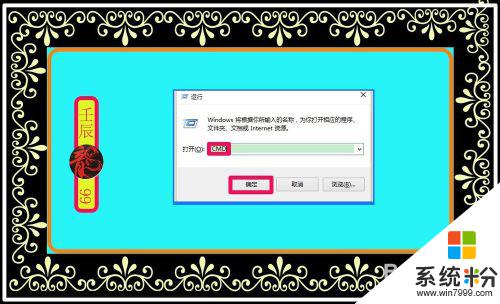
2.Windows10係統可右鍵點擊開始,在右鍵菜單中左鍵點擊:命令提示符(管理員),打開管理員命令提示符窗口;
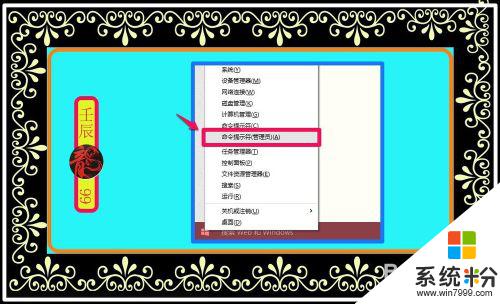
3.在管理員命令提示符窗口,輸入:sfc /scannow ,回車,可以掃描所有係統文件的完整性並自動修複損壞文件。;

4.我們按下回車鍵後,開始係統掃描的驗證階段;
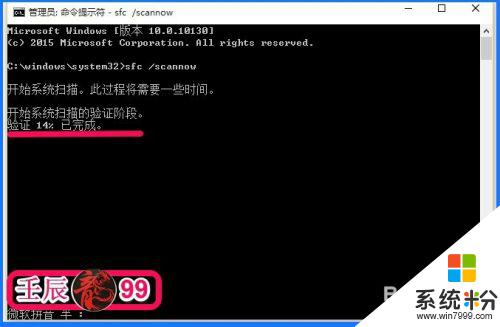
5.這一掃描的過程時間約為10分鍾左右,掃描完成後顯示:Windows 資源保護找到了損壞文件並成功修複了它們。
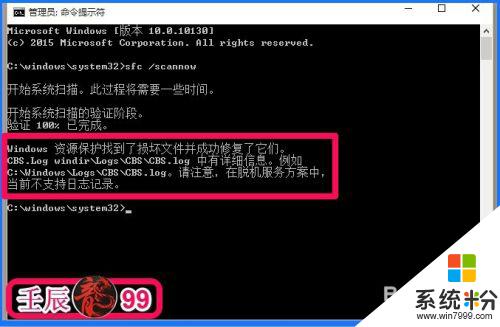
6.如果我們在管理員命令提示符窗口,輸入sfc /verifyonly,回車;
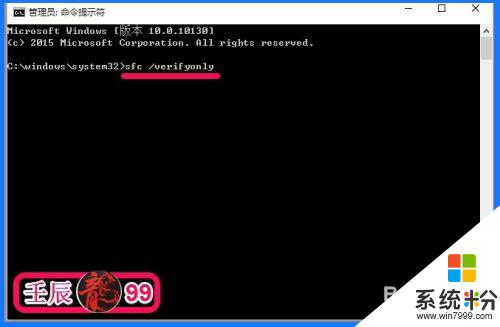
7.輸入sfc /verifyonly,隻掃描不修複損壞的係統文件。因前麵的操作已經修複了損壞的文件,所以此次掃描顯示的是:Windows 資源保護未找到任何完整性衝突(下同);
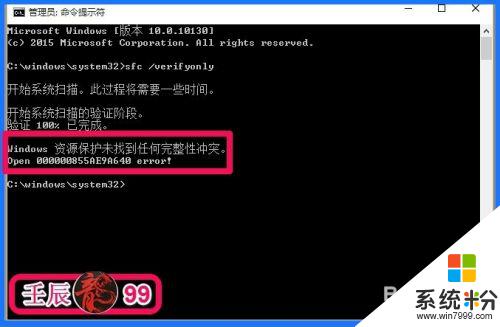
8.我們在管理員命令提示符窗口輸入: sfc /scanfile=c:\Windows\system32\aadtb.dll,回車;
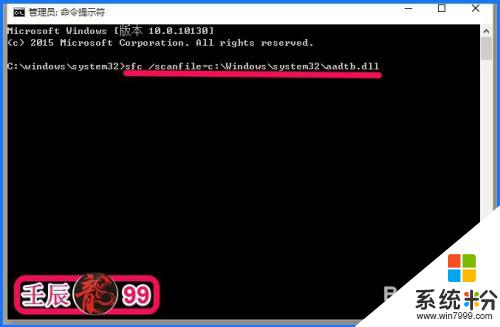
9.回車後,可以掃描並修複特定的aadtb.dll文件;
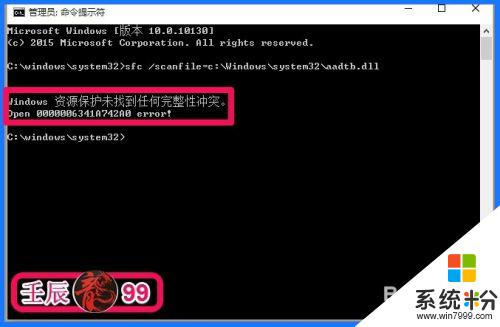
10.如果我們輸入:sfc /verifyfile=c:\Windows\system32\aclui.dll,回車;

11.輸入sfc /verifyfile=c:\Windows\system32\aclui.dll後,隻掃描不修複損壞的係統文件。
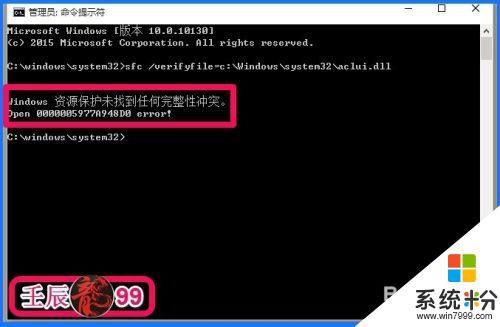
12.以上即:使用係統文件檢查器(sfc.exe)檢查、修複係統文件的方法,供朋友們參考和使用。
以上就是關於 Windows 係統文件檢查工具的全部內容,如果你遇到了相同的情況,可以按照本文提供的方法來解決。